Safari 作为 iPhone 的默认浏览器,相对于其它第三方浏览器来说,界面更加简洁直观,更能保护用户的隐私安全。Safari 浏览器还有很多好用的功能,今天就来介绍下“阅读器视图”:
Safari 浏览器自带阅读模式
在 iOS 13 中,如果网站支持阅读器视图,会自动出现提示,此时点击左上方的标志,即可打开阅读器视图。
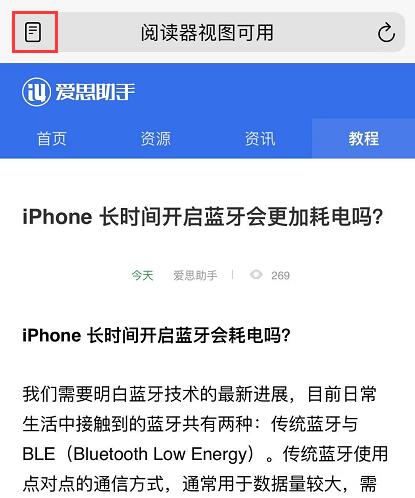
或在页面上,点击左上角的“A”来打开阅读器视图。
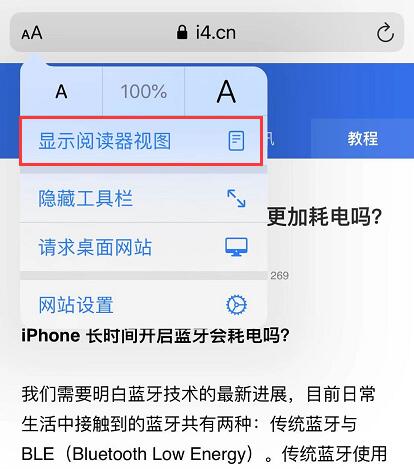
更改背景或字体:
开启之后,还可以选择喜欢的背景以及字体。
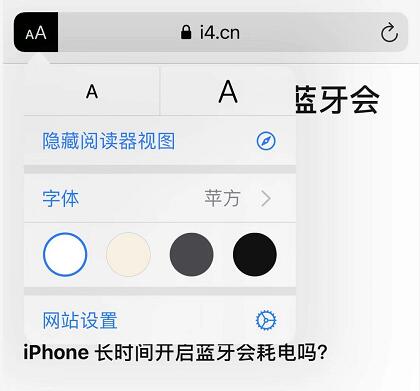
部分字体需要点击“下载”图标进行下载,下载完毕后,即可在页面上更改:
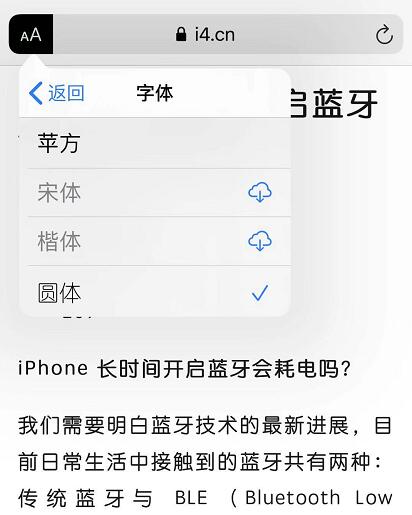
当您想退出这个模式时,只需要再次点击左上角的图标,选择“隐藏阅读器视图”即可。
为常用网站自动开启“阅读器模式”
另外,Safari 浏览器中的阅读模式除了可以进行单次设置之外,也可以进行自动开启的设置:
点击左上角图标之后,选择“网站设置”。
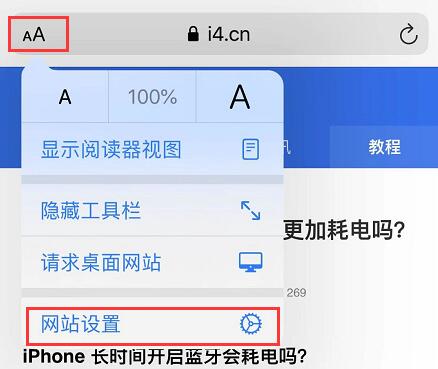
在此界面中,可为当前页面开启“自动使用阅读器”:
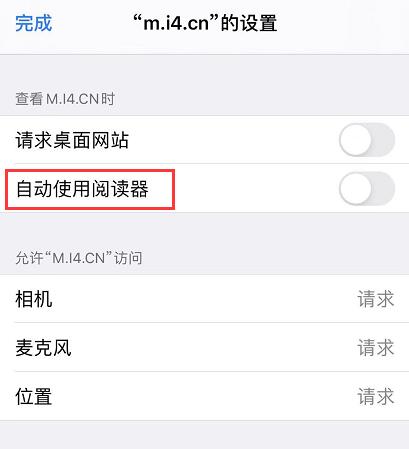
发布者:系统爱好者,转转请注明出处:https://www.oem321.com/shoujibaike/appletc/435637.html
